Станьте инсайдером Windows для тестирования сборок Windows 10 Preview
Microsoft Windows 10 / / March 18, 2020
Последнее обновление

Microsoft выпустила раннюю сборку своей следующей настольной операционной системы Windows 10. Это технический обзор для энтузиастов, ИТ-специалистов и разработчиков.
На этой неделе Microsoft начала раннюю сборку своей следующей настольной операционной системы Windows 10. Это программа для энтузиастов, разработчиков и ИТ-профессионалов. Если вы попадаете в этот лагерь, вот посмотрите, как присоединиться к программе Windows Insider, чтобы начать испытывать будущее Windows.
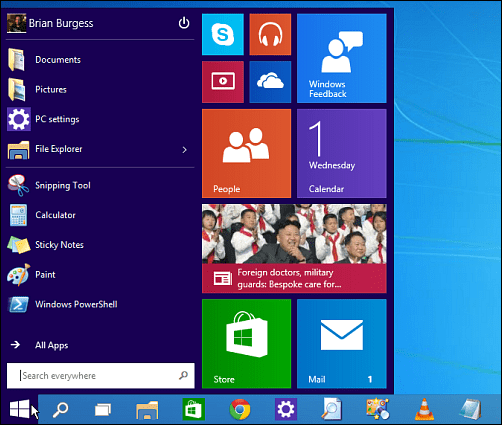
Вы можете установить его на физический ПК или виртуальную машину, но я рекомендую первый, так что вы возможность проверить все на реальном физическом компьютере и оценить драйверы, время автономной работы, Wi-Fi, и т.п.
Стоит также отметить, что доступны две предварительные версии: техническая и Технический предварительный просмотр для предприятия. Последний имеет бизнес-функции, такие как Windows To Go, AppLocker и другие функции для бизнеса. Если вы не являетесь ИТ-профессионалом или просто фанатом, вам просто нужна обычная версия.
Windows 10 Technical Preview
Если ваш тестовый компьютер уже запущен Windows 8.1, вы должны быть в порядке, используя его с Windows 10 Tech Preview.
Конечно, вы всегда можете проверить совместимость вашей системы, запустив Помощник по обновлению до Windows 8.1.
Вот список минимальных характеристик Microsoft:
• Процессор: 1 гигагерц (ГГц) или выше с поддержкой PAE, NX и SSE2
• ОЗУ: 1 гигабайт (ГБ) (32-разрядный) или 2 ГБ (64-разрядный)
• Место на жестком диске: 16 ГБ (32-разрядная версия) или 20 ГБ (64-разрядная версия)
• Графическая карта: графическое устройство Microsoft DirectX 9 с драйвером WDDM.
Чтобы загрузить Windows 10 Technical Preview, вам необходимо присоединиться к Программа Windows Insider. Просто войдите в свою учетную запись Windows, и вы будете готовы начать тестирование новой ОС.
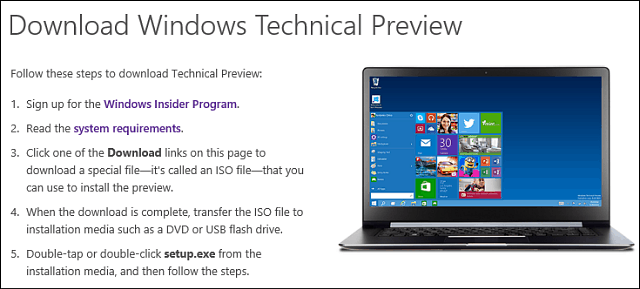
Как только вы загрузите ISO 10 Technical Preview ISO, поместите его на диск DVD или USB и начните установку. Установить его просто - по сути то же самое, что и установка Windows 8.1, просто следуйте инструкциям на экране.
В этом примере я установил его на компьютер, на котором уже работает Windows 8.1 с обновлением 1, и вот несколько основных экранов. Кроме того, помните, что ваш компьютер будет перезагружен несколько раз во время установки.
Готовимся к установке и обновлению Windows 8.1 до 10.
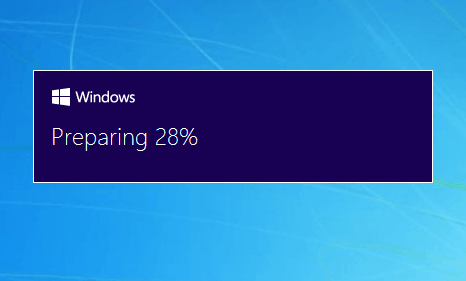
Конечно, вам нужно будет согласиться с лицензионным соглашением.
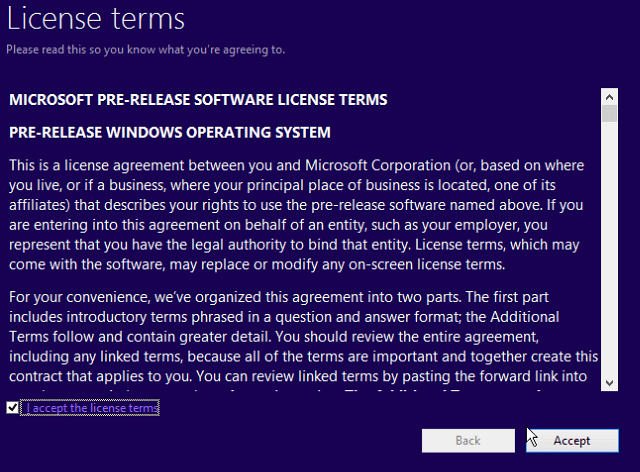
Решите, хотите ли вы сохранить настройки, файлы и приложения. В целях тестирования я сохранил все, чтобы посмотреть, как все пойдет. После того, как Windows 10 была установлена и готова к использованию, там были все мои файлы, а также мои приложения и программы, и все они работали просто отлично - все равно пока.
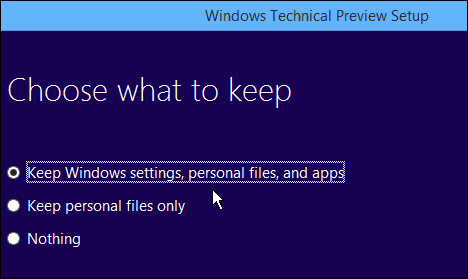
Windows 10 Technical Preview устанавливается.
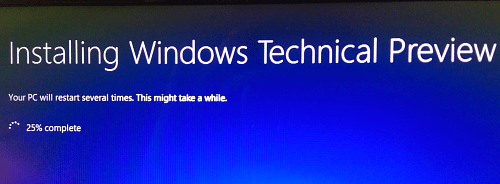
Вы увидите много тех же сообщений, которые вы делаете во время установки Windows 8.1, как пример здесь.
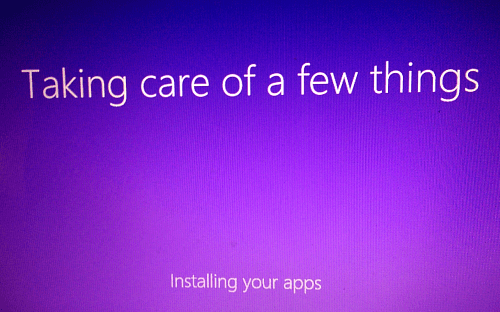
Количество времени, необходимое для установки, будет варьироваться для всех. В моем случае, я думаю, что это заняло около 45 минут.
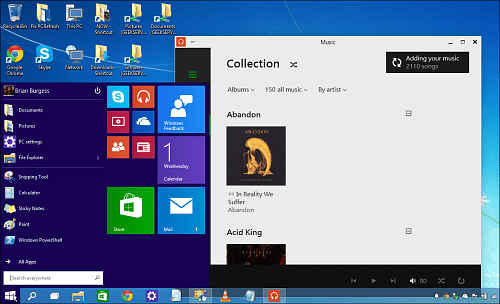
Когда закончите, вы готовы к работе! Погрузитесь и начните тестировать все новые функции. И если вы обнаружите что-то, что не работает, или вы хотели бы, чтобы это изменилось, обязательно отправьте в Microsoft свой отзыв.
Вы можете оставить отзыв, щелкнув меню «Пуск», а затем плитку «Обратная связь Windows» с правой стороны. Если вы обнаружите, что отправляете Microsoft много отзывов, вы можете прикрепить плитку к панели задач для более удобного доступа.
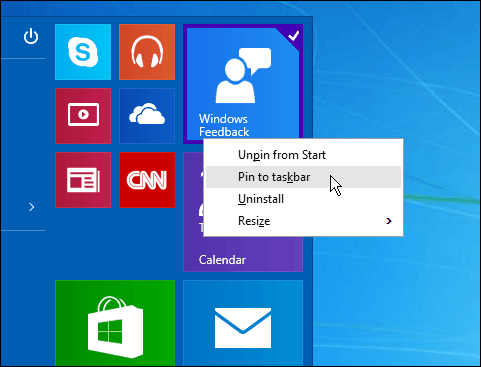
Подробнее о том, как начать работу с Windows 10 Technical Preview, Страница начала работы Microsoft. Если вы Windows Phone пользователь, компания также имеет программу предварительного просмотра для этого. Читать: Как присоединиться к программе Windows Mobile Insider.
Для получения еще более подробных новостей и разговоров о Windows 10 обязательно подпишитесь на нашу недавно созданную Windows10Forums. У нас будет много отличных новостей и отзывов от персонала и нашего сообщества groovyPost!
Каково ваше мнение о Windows 10 Technical Preview? Вы уже попробовали это? Оставьте комментарий ниже и дайте нам знать ваши мысли.
